Configurazione del protocollo SSH sulle linee TTY con l'opzione di menu su Terminal Server
Opzioni per il download
Linguaggio senza pregiudizi
La documentazione per questo prodotto è stata redatta cercando di utilizzare un linguaggio senza pregiudizi. Ai fini di questa documentazione, per linguaggio senza di pregiudizi si intende un linguaggio che non implica discriminazioni basate su età, disabilità, genere, identità razziale, identità etnica, orientamento sessuale, status socioeconomico e intersezionalità. Le eventuali eccezioni possono dipendere dal linguaggio codificato nelle interfacce utente del software del prodotto, dal linguaggio utilizzato nella documentazione RFP o dal linguaggio utilizzato in prodotti di terze parti a cui si fa riferimento. Scopri di più sul modo in cui Cisco utilizza il linguaggio inclusivo.
Informazioni su questa traduzione
Cisco ha tradotto questo documento utilizzando una combinazione di tecnologie automatiche e umane per offrire ai nostri utenti in tutto il mondo contenuti di supporto nella propria lingua. Si noti che anche la migliore traduzione automatica non sarà mai accurata come quella fornita da un traduttore professionista. Cisco Systems, Inc. non si assume alcuna responsabilità per l’accuratezza di queste traduzioni e consiglia di consultare sempre il documento originale in inglese (disponibile al link fornito).
Sommario
Introduzione
In questo documento viene descritto come configurare un router Cisco come Terminal Server con l'utilizzo di Secure Shell (SSH) per l'accesso alla linea terminale con opzioni di menu.
Prerequisiti
Requisiti
Cisco raccomanda la conoscenza dei seguenti argomenti:
- Utilizzo del server terminal e installazione di base
- Cavi ottici per collegare le console
- SSH per l'accesso remoto
Componenti usati
Il riferimento delle informazioni contenute in questo documento è il router Cisco 2911 con modulo HWIC-16A collegato.
Le informazioni discusse in questo documento fanno riferimento a dispositivi usati in uno specifico ambiente di emulazione. Su tutti i dispositivi menzionati nel documento la configurazione è stata ripristinata ai valori predefiniti. Se la rete è operativa, valutare attentamente eventuali conseguenze derivanti dall'uso dei comandi.
Configurazione
Esempio di rete
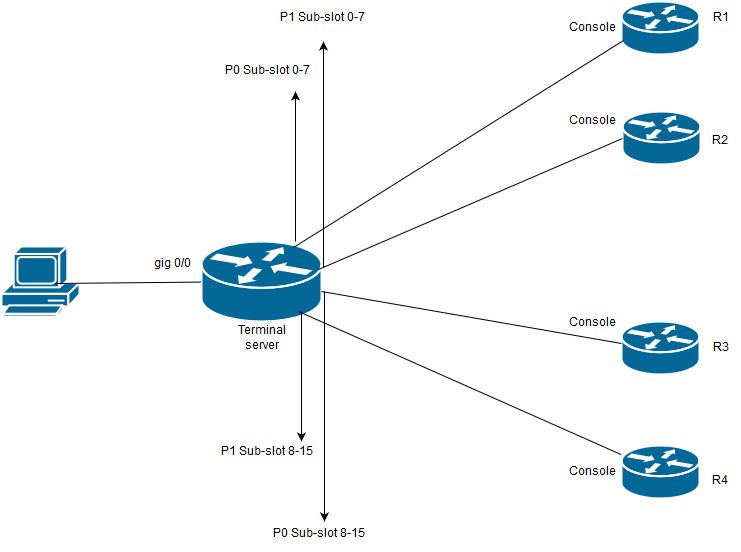
In questo diagramma, Cisco 2911 ha una scheda HWIC-16A collegata allo slot 0 e due cavi ottali collegati a un totale di quattro console di dispositivi (2 ciascuna). Dal cavo ottale 1 (0-7), la porta 0 va a R1 e la porta 1 a R2. Analogamente, dal cavo ottale 2, la porta 0 va a R3 e la porta 1 a R4. Un PC di prova si connette al server di terminale per l'accesso alla console.
Passaggio 1. Verificare che SSH sia abilitato sul router utilizzato come Terminal Server. Nell'esempio di configurazione, per l'autenticazione viene utilizzato il database locale. È possibile utilizzare anche il metodo di autenticazione Radius o TACACS.
Configurare un'interfaccia di loopback sul router che possa essere utilizzata in seguito per aprire una sessione telnet/SSH inversa sulle linee vty. Un'altra interfaccia fisica IP può essere utilizzata per l'accesso alla linea terminale. Per motivi di scalabilità, si consiglia di utilizzare il loopback.
TS(config)#int lo 0
TS(config-if)#ip add 192.168.1.1 255.255.255.255
Passaggio 2. Prima di configurare le linee della porta, è consigliabile comprendere come funzionano queste mappature delle porte. Il numero di righe tty può essere verificato con questo comando:
TS#show line
Tty Line Typ Tx/Rx A Modem Roty AccO AccI Uses Noise Overruns Int
* 0 0 CTY - - - - - 4 0 0/0 -
1 1 AUX 9600/9600 - - - - - 0 0 0/0 -
2 2 TTY 9600/9600 - - - - - 0 0 0/0 -
0/0/0 3 TTY 9600/9600 - - - - - 18 249 0/0 -
0/0/1 4 TTY 9600/9600 - - - - - 6 257 1916/0 -
0/0/2 5 TTY 9600/9600 - - - - - 0 0 0/0 -
0/0/3 6 TTY 9600/9600 - - - - - 0 0 0/0 -
0/0/4 7 TTY 9600/9600 - - - - - 0 0 0/0 -
0/0/5 8 TTY 9600/9600 - - - - - 0 0 0/0 -
0/0/6 9 TTY 9600/9600 - - - - - 0 0 0/0 -
0/0/7 10 TTY 9600/9600 - - - - - 0 0 0/0 -
0/0/8 11 TTY 9600/9600 - - - - - 3 0 0/0 -
0/0/9 12 TTY 9600/9600 - - - - - 15 321 0/0 -
0/0/10 13 TTY 9600/9600 - - - - - 0 0 0/0 -
0/0/11 14 TTY 9600/9600 - - - - - 0 0 0/0 -
0/0/12 15 TTY 9600/9600 - - - - - 0 0 0/0 -
0/0/13 16 TTY 9600/9600 - - - - - 0 0 0/0 -
0/0/14 17 TTY 9600/9600 - - - - - 0 0 0/0 -
0/0/15 18 TTY 9600/9600 - - - - - 0 0 0/0 -
388 388 VTY - - - - - 50 0 0/0 -
389 389 VTY - - - - - 3 0 0/0 -
390 390 VTY - - - - - 0 0 0/0 -
Tty Line Typ Tx/Rx A Modem Roty AccO AccI Uses Noise Overruns Int
391 391 VTY - - - - - 0 0 0/0 -
392 392 VTY - - - - - 0 0 0/0 -
Line(s) not in async mode -or- with no hardware support:
19-387
L'uscita mostra chiaramente che, con l'uso di una scheda HWIC-16A, può fornire fino a 16 linee tty che vanno da 0/0/0-0/0/15, consentendo il collegamento di 16 dispositivi.
Ogni cavo ottale ha 8 fili. Su una scheda HWIC-16A è possibile collegare due cavi ottali. Lo schema di numerazione può essere visualizzato su ogni filo di cavo ottale e sulla scheda. Un paio di semplici diagrammi aiuteranno a capire meglio questo.

Uno sguardo attento ai cavi indica un numero in uno schema di P0, P2,...P7 e sulla scheda per la porta superiore il numero è da 8 a 15 e quello inferiore da 0 a 7. In base allo schema menzionato, si può dire che, per R1 si utilizza la linea 0/0/0, per R2 la linea 0/0/1, per R3 la linea 0/0/8 e per R4 0/0/9.
Passaggio 3. Per l'accesso SSH, le linee tty non sono in ascolto sulle stesse porte di telnet. È quindi necessario definire le porte manualmente utilizzando il gruppo rotante.
- Configurare SSH in modo che ascolti un intervallo di porte e le mappi al gruppo rotante.
TS(config)#ip ssh port 2001 rotary 1 127
Questo comando mappa ciascun gruppo rotante a una porta in modo sequenziale. Ad esempio; rotary 1 verrà mappato alla porta 2001, rotary 2-2002, rotary 3-2003, ecc.
- A questo punto, definirete i gruppi di rotazione sotto le linee tty. Quando si configura, è possibile utilizzare il tipo di dati o il numero di riga, ad esempio la riga 0/0/0 o la riga 3. Indipendentemente dalla configurazione, verrà visualizzato come tty. La configurazione è la seguente:
line 0/0/0
login local
rotary 1
no exec
transport input ssh
line 0/0/1
login local
rotary 2
no exec
transport input ssh
line 0/0/8
login local
rotary 11
no exec
transport input ssh
line 0/0/9
login local
rotary 12
no exec
transport input ssh
In questo esempio di configurazione, la rotazione 1 è definita nella linea 0/0/0 ed è stata mappata alla porta 2001. Quindi, la linea ascolterà la porta SSH 2001. Analogamente, la linea 0/0/1 ascolterà la porta 2002.
Passaggio 4. Configurare le linee vty per SSH come protocollo in uscita. Poiché si aprono le connessioni inverse alle linee, il collegamento proviene dalla linea vty e quindi il protocollo SSH deve essere autorizzato.
TS(config)#line vty 0 4
TS(config-line)#transport output ssh
TS(config-line)#login local
Passaggio 5. Verificare di aver configurato correttamente i nomi utente in base ai criteri di autenticazione utilizzati. Nell'esempio di configurazione, è stato configurato un nome utente locale cisco con password cisco123.
A questo punto è possibile accedere ai dispositivi. È possibile utilizzare più metodi per ottenere lo stesso risultato. Tutti i metodi verranno controllati in questo punto.
Usa applicazione terminal
Con il software client SSH, è possibile connettersi tramite SSH usando la porta sulla base della mappatura delle linee terminali.
Accesso diretto da Terminal Server
TS#ssh -l cisco -p 2012 192.168.1.1
Password:
Password OK
R4#
Nell'esempio, 1.1.1.1 è l'indirizzo di loopback di terminal server. Per tornare a Terminal Server, è necessario utilizzare Ctrl + Maiusc + 6, rilasciare i pulsanti e premere immediatamente X.
Le sessioni da Terminal Server possono essere verificate con il comando show sessions.
TS#show sessions
Conn Host Address Byte Idle Conn Name
* 192.168.1.1 192.168.1.1 0 2 192.168.1.1
*Indica una sessione attiva e per cancellarla è possibile utilizzare clear line <numero linea; 12 in questo caso > o disconnettere <conn numero accanto a *>
TS#disconnect 1
Closing connection to 192.168.1.1 [confirm]
Accedi ai dispositivi tramite le opzioni di menu:
Questo è un altro metodo per accedere ai dispositivi. Offre una serie di opzioni quando qualcuno accede al server terminal e semplifica l'accesso ai dispositivi.
Nota: Per facilitare l'accesso, è possibile associare l'indirizzo IP a un nome host che consenta di utilizzare il nome anziché l'indirizzo IP. Questa operazione è facoltativa.
Passaggio 1. Associare l'indirizzo IP del server terminal a un nome.
ip host R 192.168.1.1
Passaggio 2. L'opzione Menu consente di utilizzare un insieme di comandi basati sull'input dell'utente.
- Configurare un banner o un titolo per il menu:.
TS(config)#menu nodes title $
Enter TEXT message. End with the character '$'.
==================================================
Welcome to my access server.
==================================================
$
Passaggio 3. Fornisce un'interfaccia per selezionare un'opzione dal menu.
TS(config)#menu cisco prompt $
Enter TEXT message. End with the character '$'.
enter your selection here :
$
Passaggio 4. Per connettersi a una console del dispositivo, vengono utilizzate le opzioni seguenti dalla modalità di configurazione globale.
menu nodes text 1 1800 P1/0
menu nodes command 1 ssh -l cisco -p 2001 R
menu nodes text 2 1800 P1/1
menu nodes command 2 ssh -l cisco -p 2002 R
menu nodes text 3 3825 P2/0
menu nodes command 3 ssh -l cisco -p 2011 R
menu nodes text 4 3850 P2/1
menu nodes command 4 ssh -l cisco -p 2012 R
Passaggio 5. Utilizzare questo comando per consentire all'utente di premere Invio dopo aver effettuato una selezione. Per impostazione predefinita, quando l'utente seleziona un'opzione, questa viene eseguita automaticamente.
TS#(config)menu nodes line-mode
Passaggio 6. Configurare queste opzioni per disconnettere le sessioni.
menu nodes text d disconnect last session
menu nodes command d disconnect
menu nodes text d<no> clear session by number ie: d1
menu nodes command d1 disconnect 1
menu nodes command d2 disconnect 2
menu nodes command d3 disconnect 3
menu nodes command d4 disconnect 4
Passaggio 7. Configurare l'opzione per uscire dal menu.
menu nodes text exit menu-exit
menu nodes command exit menu-exit
Passaggio 8. È possibile configurare alcune opzioni aggiuntive in menu.
menu nodes single-space
! single-space menu entries on display
menu nodes status-line
! Display user status at top of screen
menu nodes text q Quit terminal server session
menu nodes command q exit
menu nodes text s show all established sessions
menu nodes command s show sessions
menu nodes options s pause
! pause after command, before redrawing menu
Passaggio 9. Non verranno visualizzate modifiche nel menu fino a quando non vengono applicate. Applicarlo quindi alle righe vty in modo che, quando l'utente apre una sessione remota al server terminal, visualizzi il prompt dei menu.
TS(config)#line vty 0 4
TS(config-line)#autocommand menu nodes
Attenzione: Se si accede al server terminal in modalità remota e si desidera apportare alcune modifiche al menu, si consiglia di rimuovere il comando automatico dalle righe vty e apportare le modifiche. Poiché si rimuove una riga dal menu, viene rimossa l'intera configurazione del menu e, se è stato configurato solo banner nel menu, quando il router entra nell'opzione del menu, non è possibile interromperlo a meno che il comando automatico non venga rimosso dalle righe vty tramite un accesso console al Terminal Server.
Se è necessario apportare modifiche al menu, aggiungere i comandi senza rimuovere nulla e la configurazione precedente verrà ignorata. In alternativa, eseguire una copia di backup della configurazione del menu e apportare le modifiche. Quindi rimuovete l'intero menu e riapplicate nuovamente la configurazione di menu completa modificata.
Verifica
Fare riferimento a questa sezione per verificare che la configurazione funzioni correttamente.
Se si accede al server terminal tramite la console, in questo modo si accede all'opzione di menu.
TS#menu nodes
Per l'accesso remoto, la connessione termina direttamente nell'opzione di menu.
login as: cisco
Using keyboard-interactive authentication.
Password:
Server "TS" Line 388 Terminal-type xterm
==================================================
Welcome to my access server.
==================================================
1 1800 P1/0
2 1800 P1/1
3 3825 P2/0
4 3850 P2/1
exit menu-exit
q Quit terminal server session
s show all established sessions
d disconnect last session
d<no> clear session by number ie: d1
enter your selection here :4
Password:
Password OK
R4>
Premere CTRL + MAIUSC + 6, quindi X per tornare al server terminal.
Controlla e disconnetti sessioni:
==================================================
Welcome to my access server.
==================================================
1 1800 P1/0
2 1800 P1/1
3 3825 P2/0
4 3850 P2/1
exit menu-exit
q Quit terminal server session
s show all established sessions
d disconnect last session
d<no> clear session by number ie: d1
enter your selection here :s
Conn Host Address Byte Idle Conn Name
1 R 192.168.1.1 0 0 R
* 2 R 192.168.1.1 0 0
Si è visto che, ci sono due sessioni e la sessione 2 è attualmente attiva. Per disconnettersi:
enter your selection here :d1
Closing connection to R [confirm]
Server "TS" Line 388 Terminal-type xterm
enter your selection here :d2
Closing connection to R [confirm]
Server "TS" Line 388 Terminal-type xterm
Exiting from menu options:
enter your selection here :exit
TS>
Il che ci riporta alla CLI di Terminal Server.
Nota: È possibile che a volte la connessione venga rifiutata dall'host remoto quando ci si connette per risolvere il problema, disconnettere qualsiasi connessione attiva dall'opzione di menu o dalla modalità di esecuzione cli. Utilizzare il comando clear line <numero riga> e provare di nuovo a connettersi al dispositivo.
Risoluzione dei problemi
Al momento non sono disponibili informazioni specifiche per la risoluzione dei problemi di questa configurazione.
Contributo dei tecnici Cisco
- Dibyajyoti PandaCisco TAC Engineer
 Feedback
Feedback